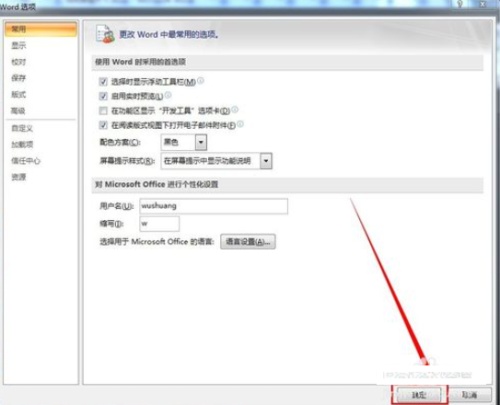word如何设置从左到右竖向汉字输入
发布时间:2023-08-21 14:05:57
浏览量:171
常见情况下选择文字方向“竖排”后,文字是从右向左排列的
Word是2007以及以上版本可以做到从左向右竖向输入:
点开word2007左上角的圆形图标->右下角“word选项”按钮->第一个“常用”页面的“语言设置”按钮点击->“编辑语言”页面,左侧语言列表找到蒙古语(传统蒙文,中国)添加到右侧列表,点确定,重启Word。在文字方向里面就多了一种方向——竖排从左向右了。因为蒙文的行文方向正好是竖排从左向右。
如何添加蒙古语呢,方法如下:
在Microsoft Office Word主界面,打开开始处出现的“word选项”。
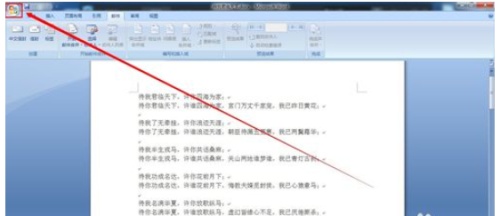

点击常用处的“语言设置(A)...”,打开语言设置面板。
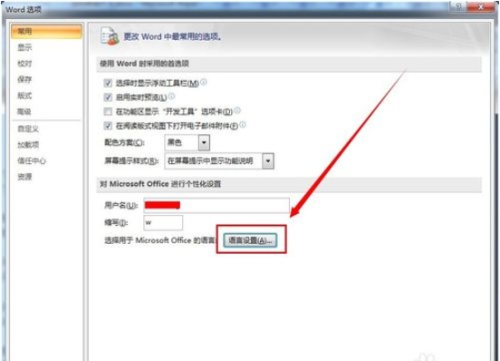
可以选择“蒙古语”添加即可。
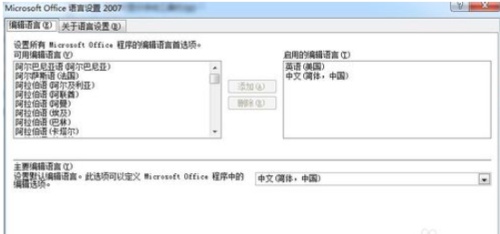
设置完毕后,点击“确定”即可全部设置完毕。